Компьютерные игры по большей части — дорогое и сложное занятие. Но это небольшая цена за полный контроль над игровым процессом. От значительно более высокой графической точности до целой кроличьей норы моддинга и настройки — компьютерные игры дают вам такую степень настраиваемости вашего опыта в видеоиграх, которую трудно даже представить на консолях. Возможность настраивать параметры графики или просто добавлять более мощное оборудование для улучшения графики и частоты кадров предоставляет геймерам с различными характеристиками оборудования полную гибкость для получения отличных игровых впечатлений.
Оживление визуальных эффектов с помощью постобработки
Некоторые из этих методов включают в себя внедрение эффектов постобработки, таких как повышение резкости изображения, для запуска игр с более низким разрешением ( масштабирование разрешения ), не жертвуя при этом качеством изображения. Геймеры, оснащенные мощными системами, могут сделать игры еще лучше, улучшив освещение и цветокоррекцию, а также добавив расширенные графические функции, такие как окружающая окклюзия, глубина резкости, тени, HDR и расширенное размытие изображения. Все эти функции постобработки графики реализуются с помощью бесплатного инструмента с открытым исходным кодом ReShade.
Настраиваемые пресеты для каждой игры
Самое приятное то, что вам не нужно быть гуру графики видеоигр или знать, что представляют собой все вышеупомянутые графические функции, такие как окружающая окклюзия и глубина резкости, чтобы улучшить визуальные эффекты вашей любимой игры. Популярность ReShade в компьютерных играх гарантирует, что в каждой крупной игре есть множество моддеров, использующих пресеты ReShade, оптимизированные для достижения прекрасного баланса между графической точностью и производительностью. Фактически, множество пресетов ReShade предназначены для улучшения стандартных изображений и даже исправления некоторых основных ошибок.
Все, что вам нужно сделать, это просмотреть эти пресеты на веб-сайтах моддинга и проверить изображения предварительного просмотра, чтобы увидеть, какой из них соответствует вашим уникальным вкусам. Это руководство проведет вас через процесс установки ReShade и его настройки для улучшения графики Resident Evil 2 Remake.
Установка и настройка ReShade
1. Перейдите на официальный сайт Веб-сайт РеШейд и нажмите кнопку загрузки в центре, чтобы загрузить последнюю версию.
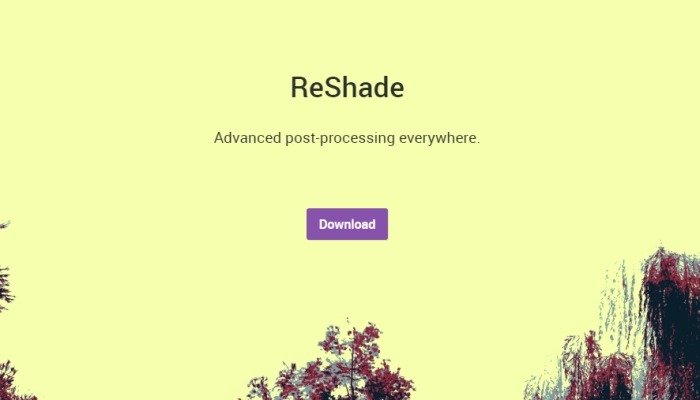
2. Прежде чем мы сможем запустить установщик ReShade, его необходимо скопировать в каталог установки Resident Evil 2. Поскольку эта игра доступна в Steam, запустите службу распространения цифровых игр Valve и нажмите меню «Игры», а затем выберите опцию «Просмотреть библиотеку игр».
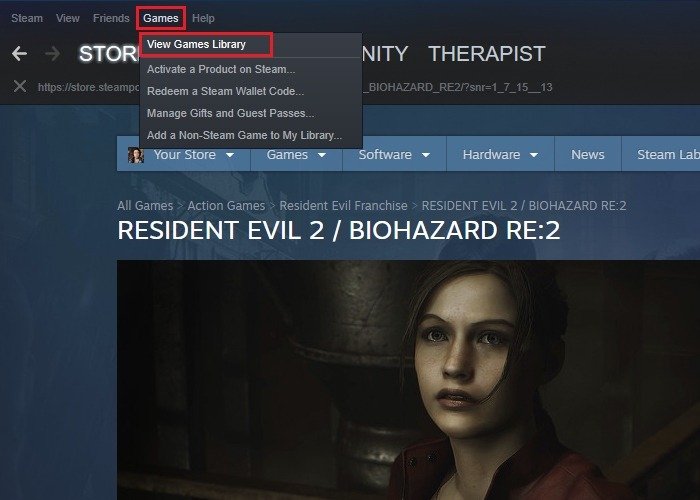
3. Найдите игру в своей библиотеке Steam и щелкните ее правой кнопкой мыши, чтобы вызвать контекстное меню. Выберите опцию «Просмотр локальных файлов» в меню «Управление».

Откроется каталог установки игры в новом окне проводника Windows. Переместите загруженный ранее установщик Reshade в эту папку.
4. Выделите весь путь установки и скопируйте его.
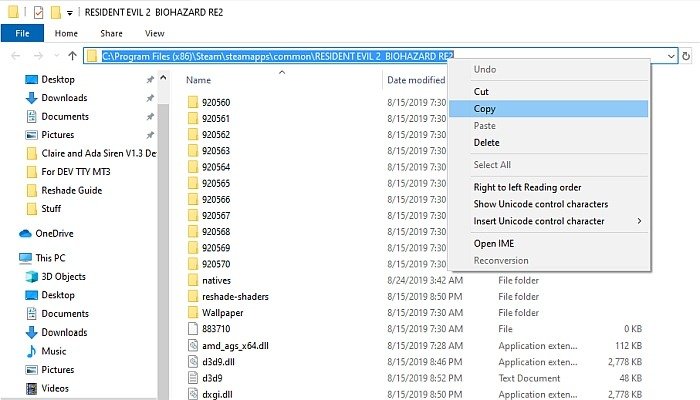
5. Запустите установщик ReShade, который вы скопировали в каталог установки игры на шаге 3. При этом должен запуститься инструмент установки с большой кнопкой для выбора игры, для которой вы хотите установить инструмент ReShade.
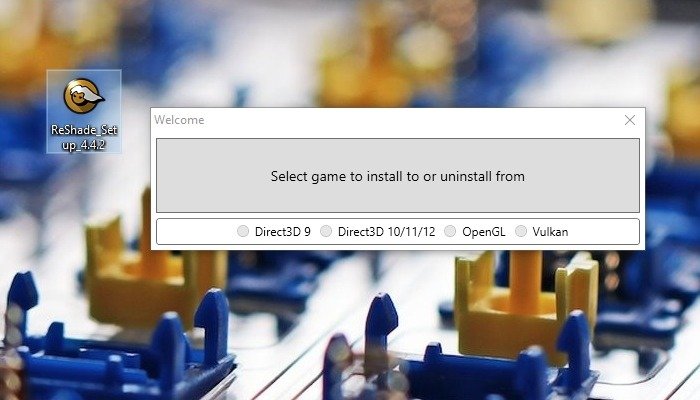
Нажатие на кнопку откроет диалоговое окно «Открыть». Перейдите к пути установки игры и выберите основной исполняемый файл игры. Обычно это значок игры, в данном случае это «re2.exe». Нажмите кнопку «Открыть».
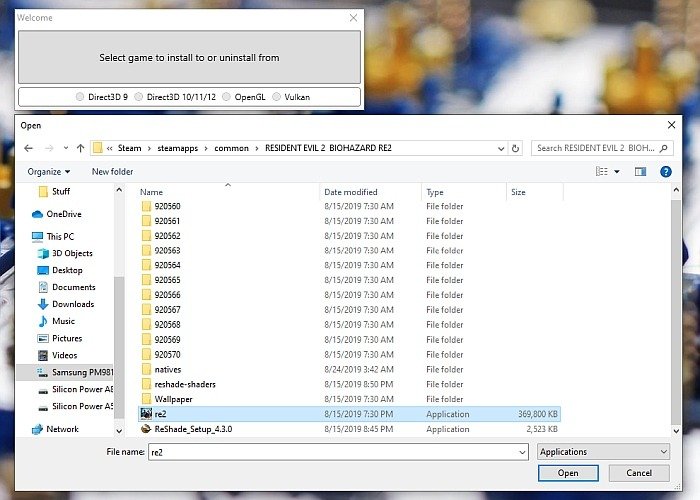
6. Если вы правильно выполнили последний шаг, настройка ReShade теперь должна предложить вам выбрать API рендеринга игры. Поскольку Resident Evil 2 может работать как на DirectX 11, так и на DirectX 12, выберите переключатель, обозначающий Direct3D 11/10/12.
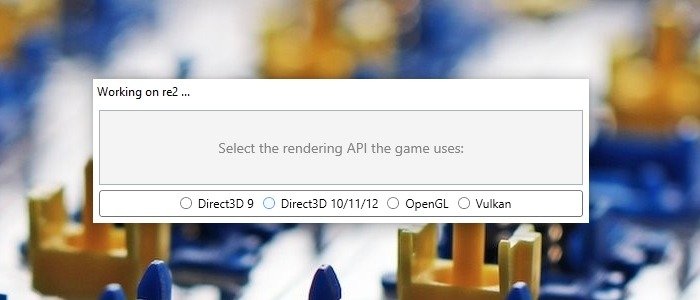
7. Выберите «Да», чтобы загрузить стандартные эффекты шейдера.
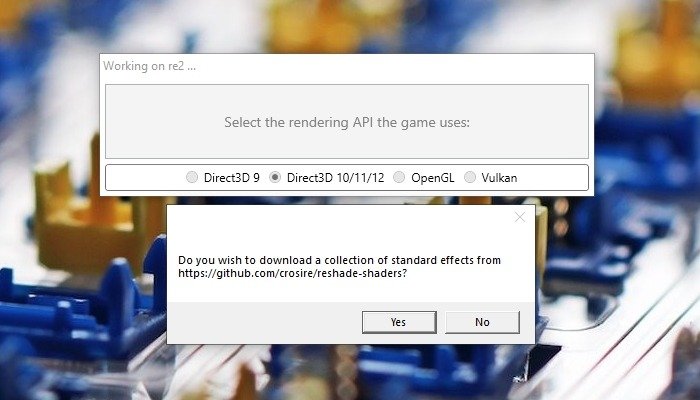
8. Убедитесь, что выбраны все файлы эффектов.
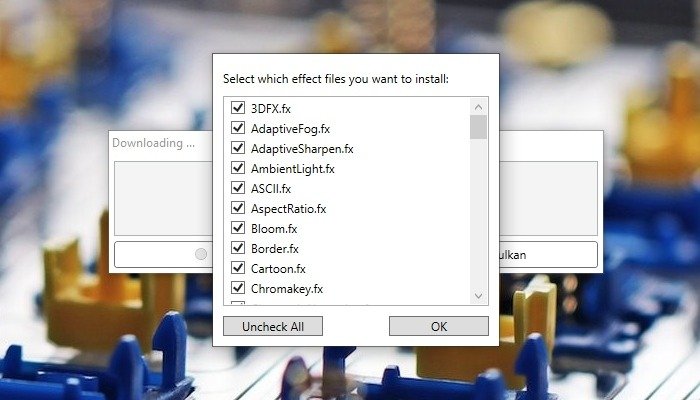
9. Поздравляю. ReShade успешно установлен. Однако нам все равно нужно загрузить пресет ReShade, чтобы инструмент творил чудеса.
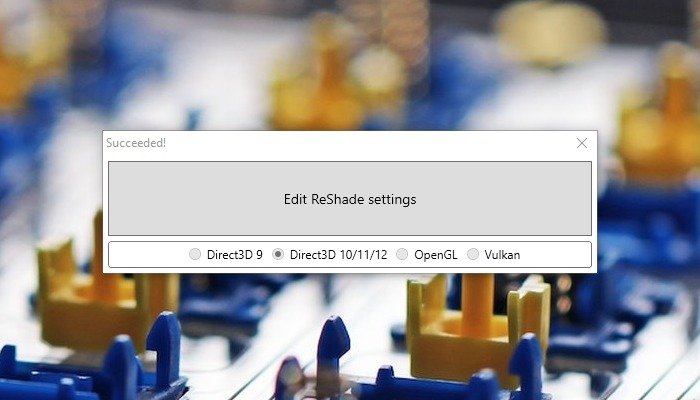
10. Nexus Mods — отличное место для загрузки пресетов ReShade для ряда игр, включая Resident Evil 2. Перейдите к Раздел модов Resident Evil на веб-сайте Nexus Mods и щелкните раскрывающееся меню «Уточнить результаты поиска», чтобы применить фильтр, который будет отображать только пресеты ReShade.
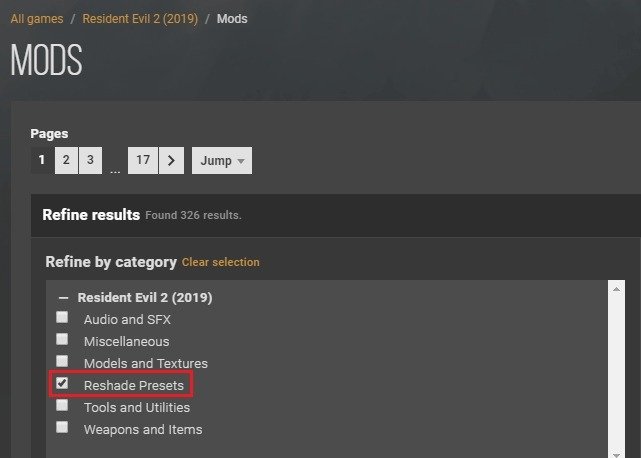
11. Мой выбор в ReShade — резкий и яркий Предустановка RE Immersion 2.0 . Нажмите кнопку «Загрузить вручную», чтобы загрузить архив пресетов. Распакуйте архив и скопируйте все файлы в папку установки игры.

12. Нажмите кнопку «Изменить настройки ReShade» и включите опцию «Режим производительности» в следующем диалоговом окне.
После этого нажмите кнопку «…» рядом с адресной строкой пресета, после чего должно открыться диалоговое окно для поиска пресета ReShade, который мы скопировали в каталог установки игры на последнем шаге. Перейдите в каталог установки игры и выберите файл «RE_IMMERSION_2.0.ini». Нажмите кнопку «Открыть».
Наконец, нажмите «ОК» в диалоговом окне «Настройки ReShade». Теперь вы можете закрыть установщик ReShade.
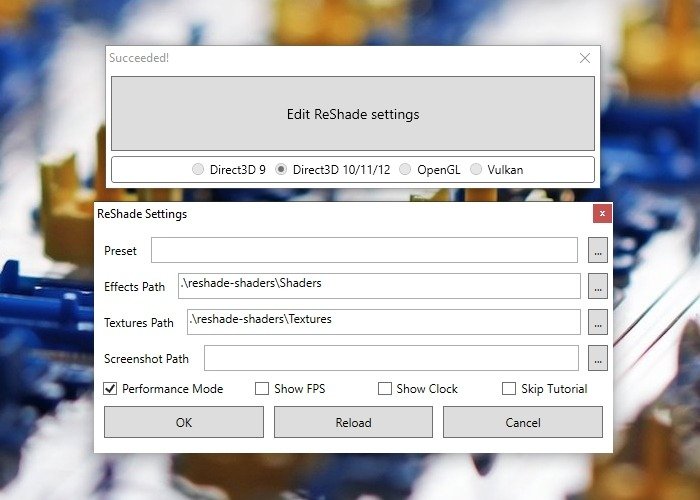
13. Запустите Resident Evil 2. Как только игра запустится, нажмите клавишу «Главная», чтобы открыть консоль Reshade. На вкладке «Главная» должен появиться список активных эффектов. Убедитесь, что «Режим производительности» включен, установив флажок внизу.
Вы также можете использовать эту вкладку, чтобы включить дополнительные эффекты, такие как «Адаптивная резкость», которая очень хорошо смягчает последствия падения разрешения на одну или две ступени с целью увеличения частоты кадров. Существуют и другие эффекты HDR, глубины резкости и другие эффекты, связанные с освещением и тенями, которые могут значительно улучшить визуальные эффекты в игре.
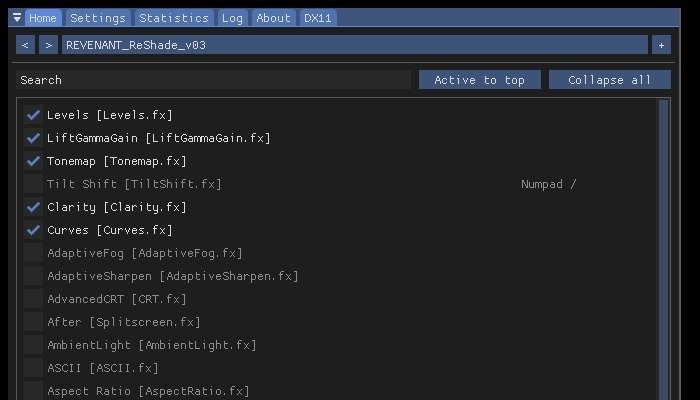
14. Перейдите на вкладку «Настройки», чтобы настроить основные сочетания клавиш для переключения, перезагрузки и переключения между пресетами, а также включить другие дополнительные функции, такие как встроенный инструмент создания снимков экрана с удобным режимом сравнения «до/после».
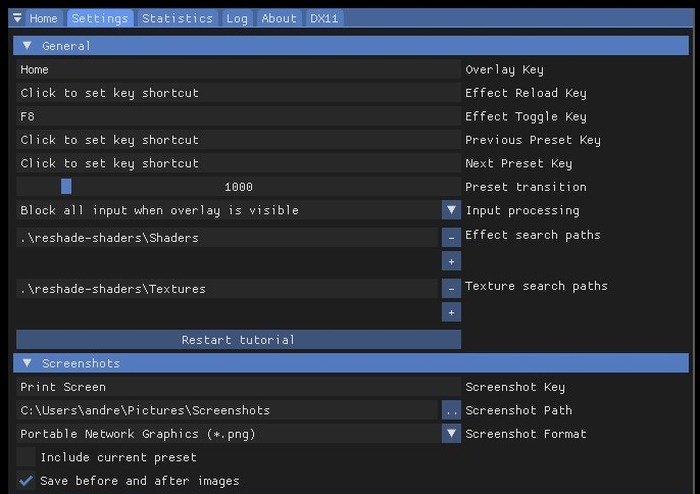
15. Это все, что нужно для использования ReShade, чтобы оживить ваши игры. Если вы все сделали правильно, этот конкретный пресет для Resident Evil 2 должен обеспечить значительное визуальное улучшение по сравнению со стандартной графикой.

Тот же процесс работает для всех игр, поддерживаемых ReShade. Вы можете обратиться к этому исчерпывающему списку совместимости игр, который дает вам потрясающее представление о том, насколько хорошо ваша любимая игра будет работать с этим мощным графическим инструментом.


